使用Jmeter的函式助手MD5加密實現登入的引數化
阿新 • • 發佈:2018-12-06
今天介紹一下使用Jmeter的函式助手__MD5加密實現登入的引數化
準備工作
在此之前,先要對使用Jmeter的函式助手實現引數的MD5加密進行了解,詳見另一篇博文: https://blog.csdn.net/qq_28863851/article/details/84776952
登入的引數化
- 在測試計劃中新增-執行緒(使用者)-執行緒組,取名登入(名字自取),如圖:
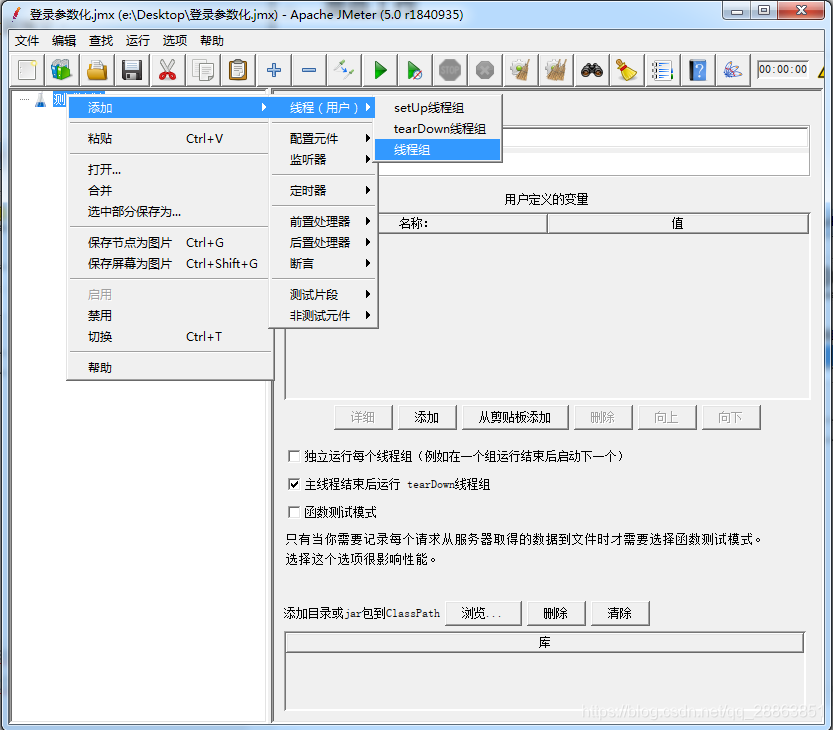
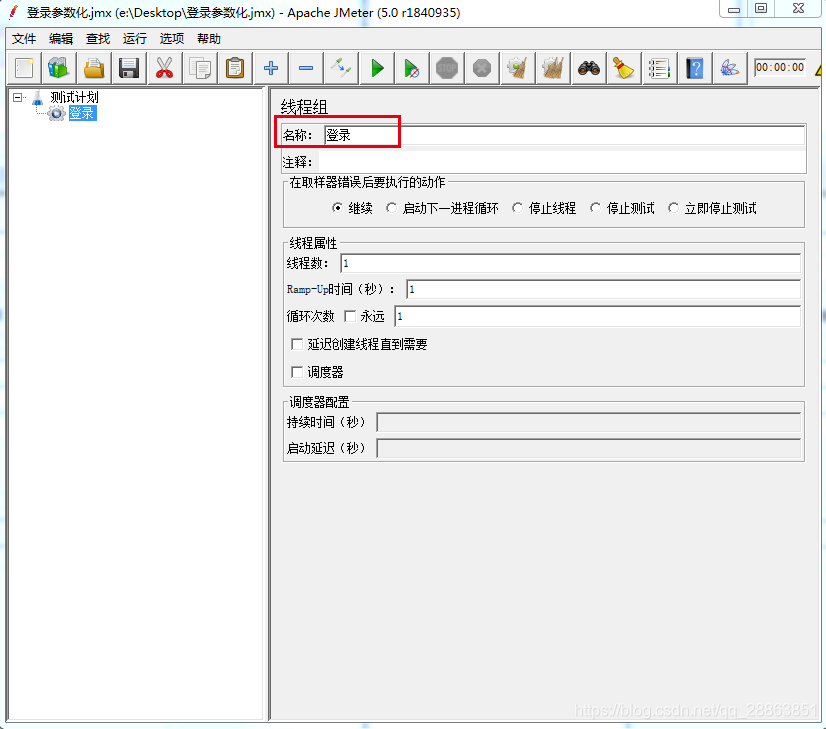
- 給測試計劃新增-配置元件-HTTP資訊頭管理,填寫相應資訊,如圖:
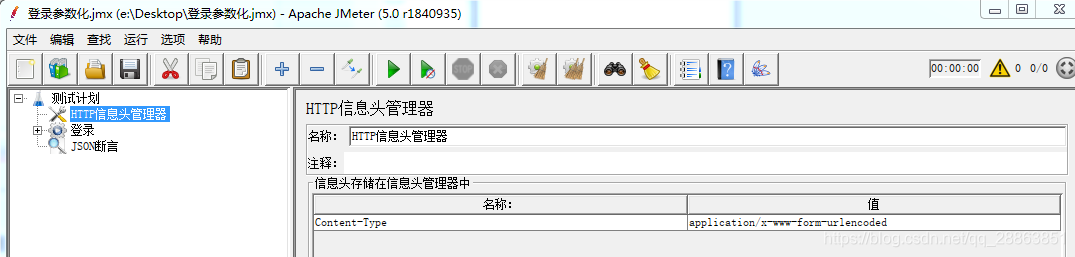
- 給執行緒組新增-取樣器-HTTP請求,將相應內容填好,如圖:
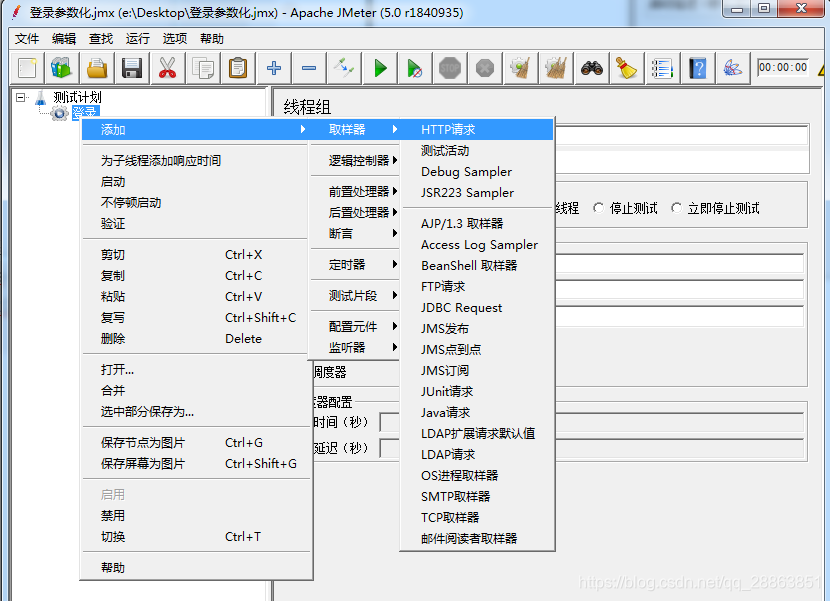
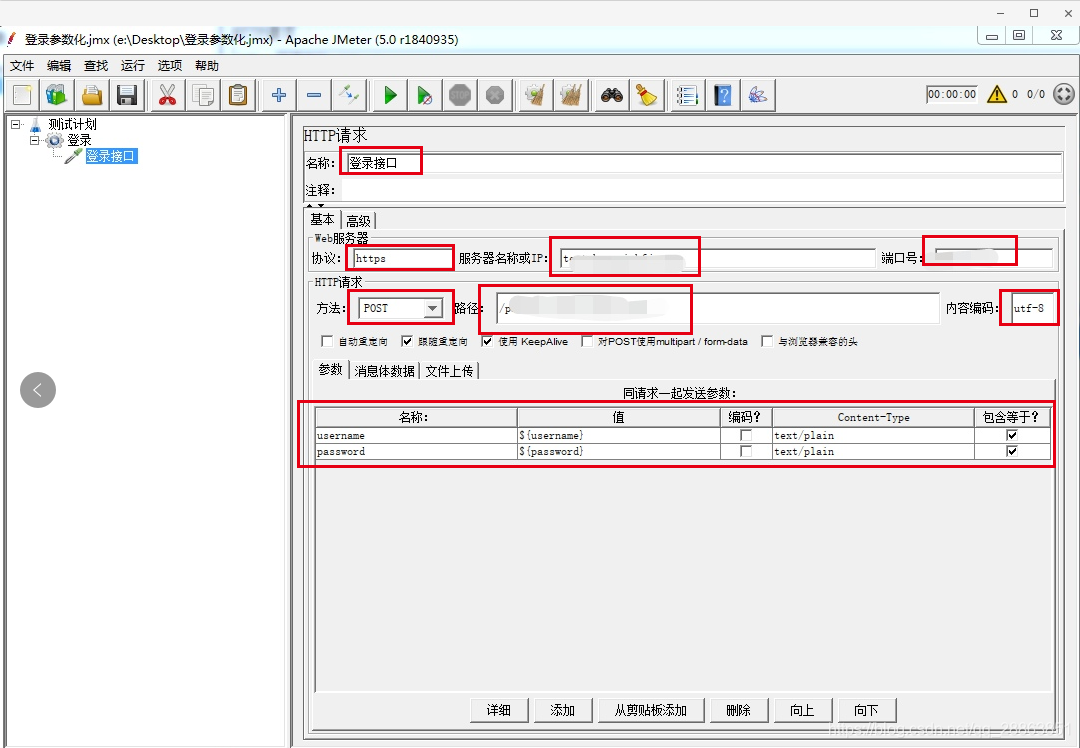
- 點選選項-函式助手對話方塊,在彈出的函式助手中,選擇__MD5功能,填寫需要加密的引數的引數化形式,點選生成
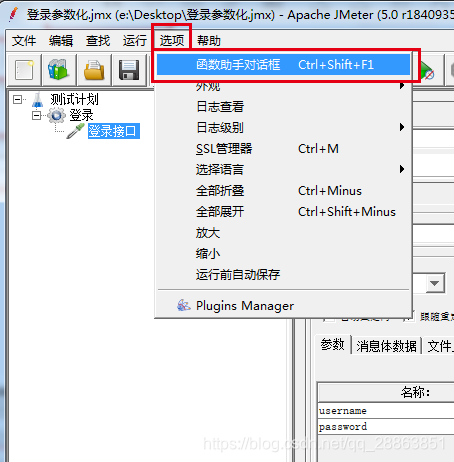
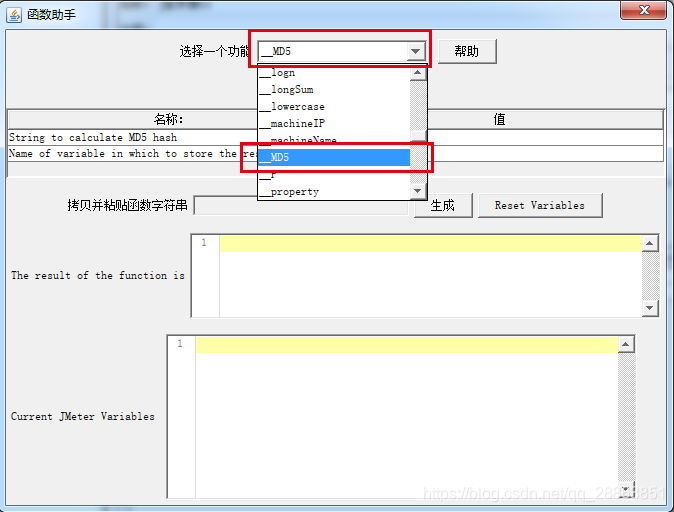
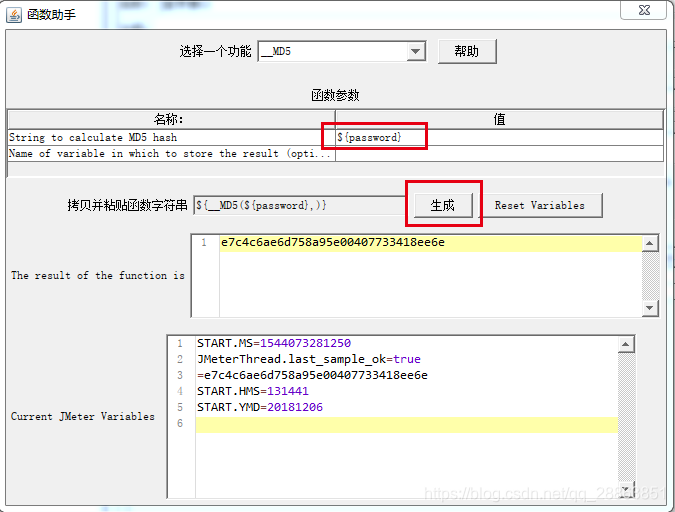
- 將生成的字串複製貼上到登入介面HTTP請求的引數值中,如圖
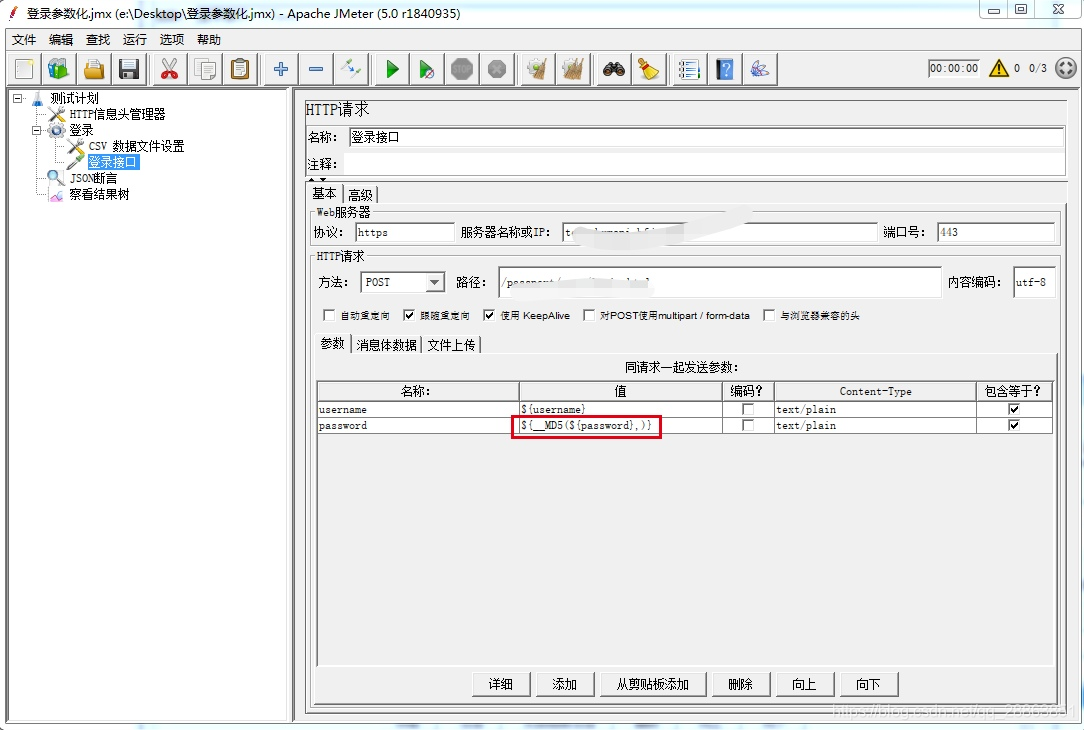
- 寫登入介面的測試用例,如圖:
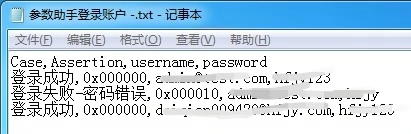
- 給執行緒組新增-配置元件-CSV資料檔案設定,填寫相應內容,如圖
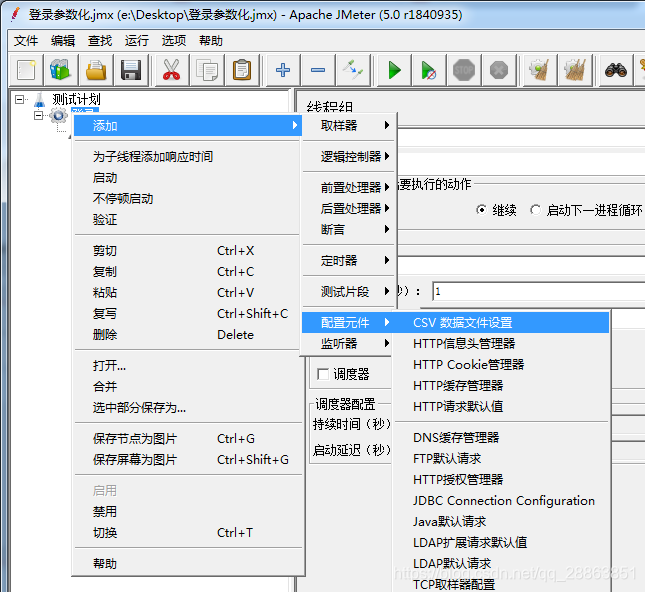
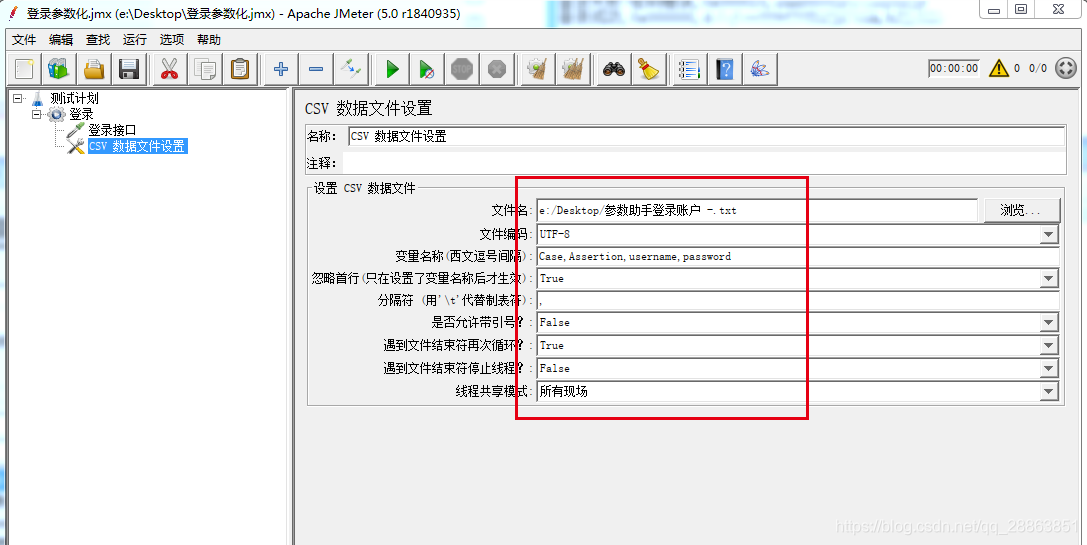
- 給測試計劃新增-斷言-JSON斷言,填寫相應內容,如圖:
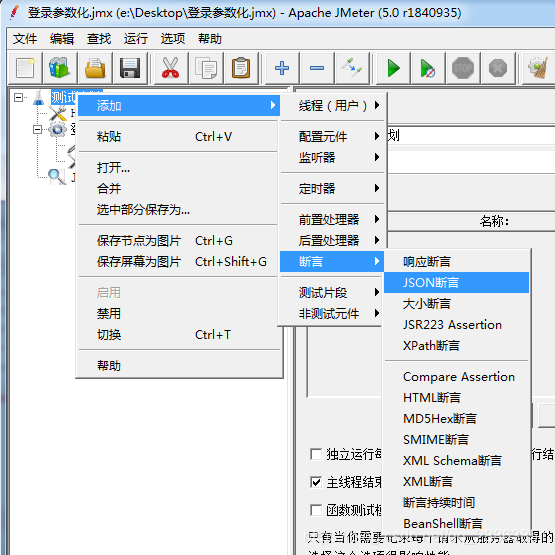
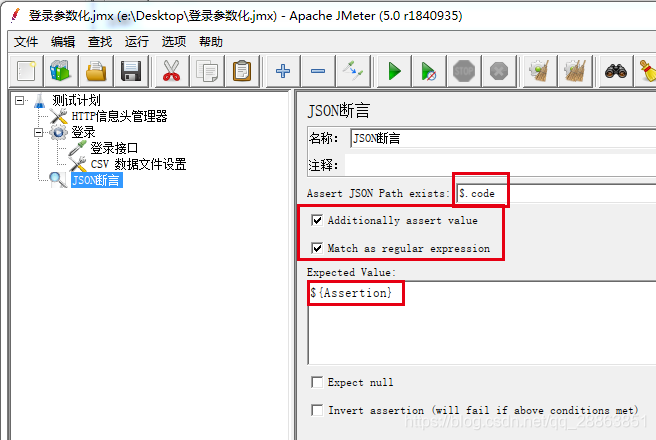
- 給測試計劃新增-監聽器-察看結果樹
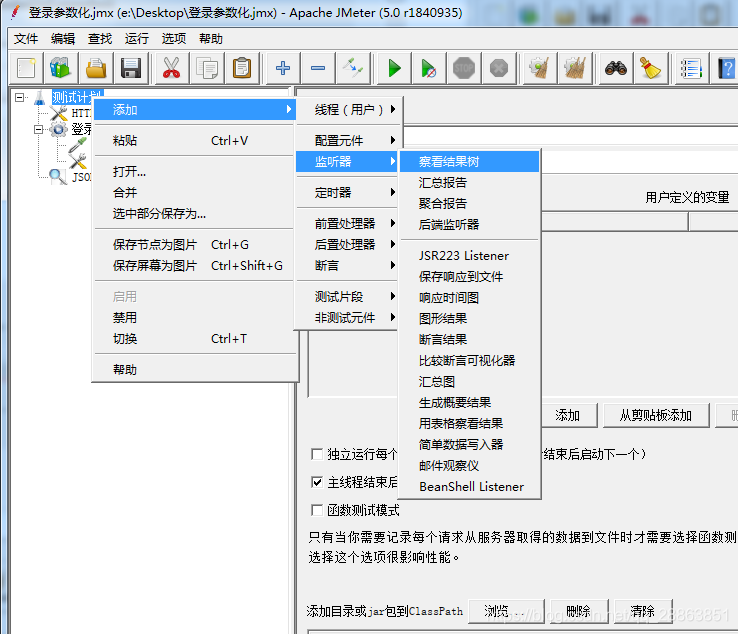
- 將執行緒組中的執行緒數更改為3(3個使用者同時登入)
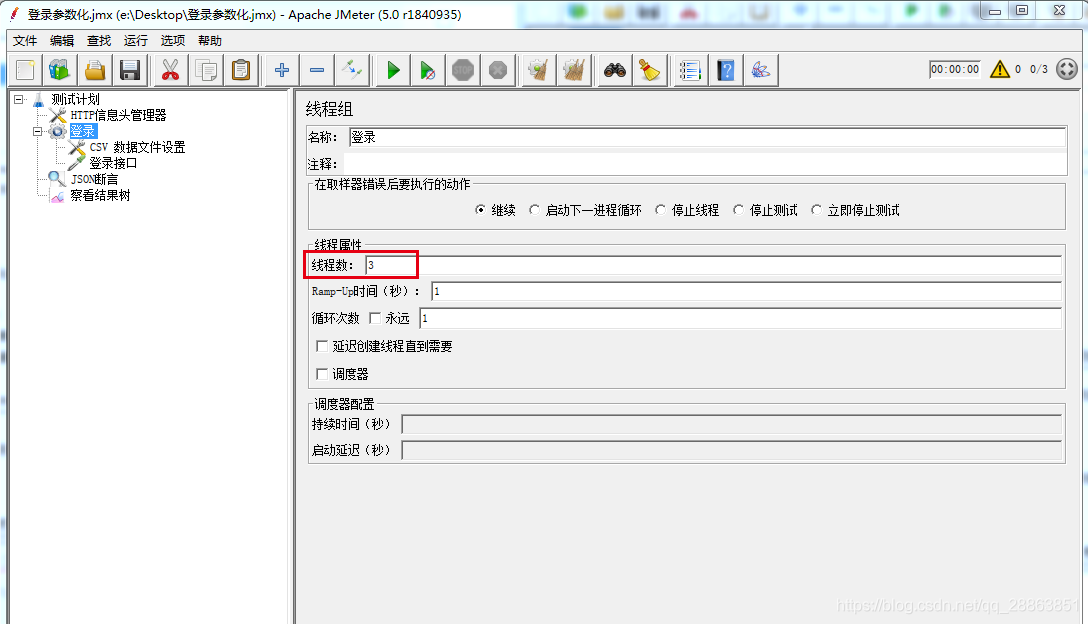
- 執行,檢視結果
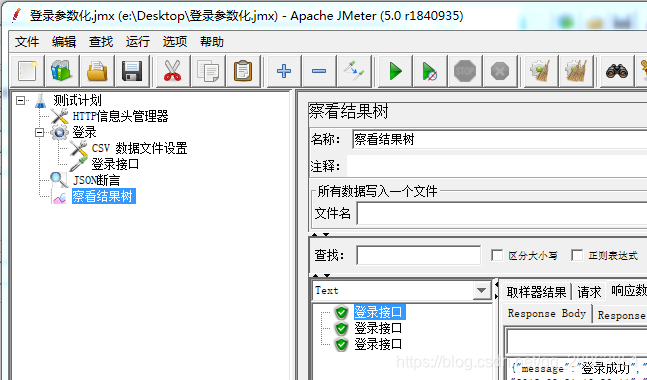
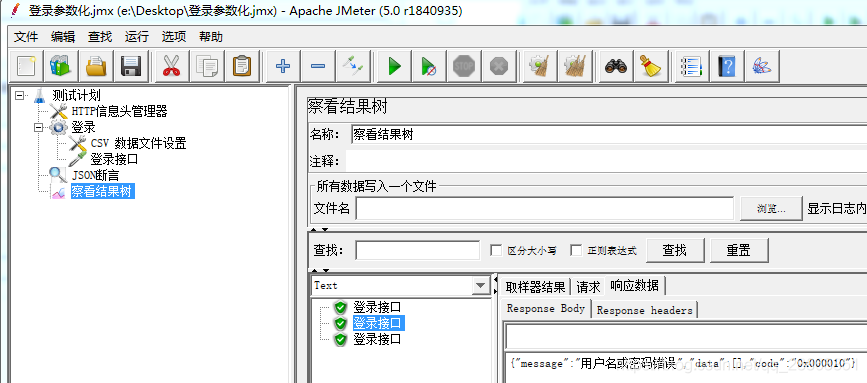
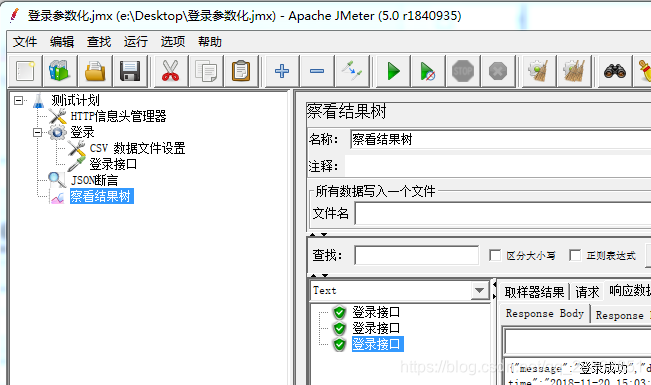
- 為方便檢視代表的哪條用例,將HTTP請求的名稱做以下更改,再次執行,檢視結果,如圖:
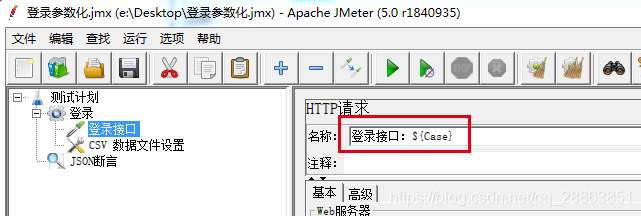
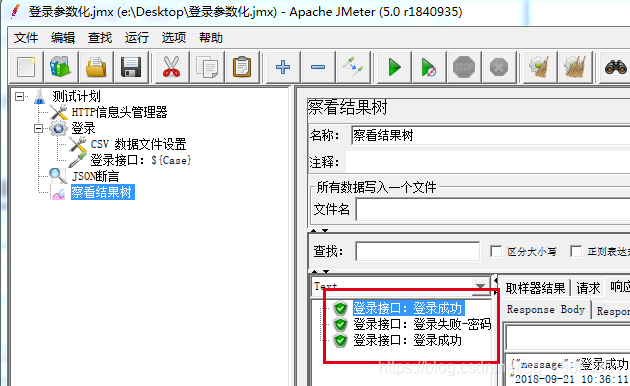
到這裡,使用Jmeter的函式助手MD5加密實現登入的引數化就完成了,後續介紹另外一種MD5加密方法的引數化登入。
